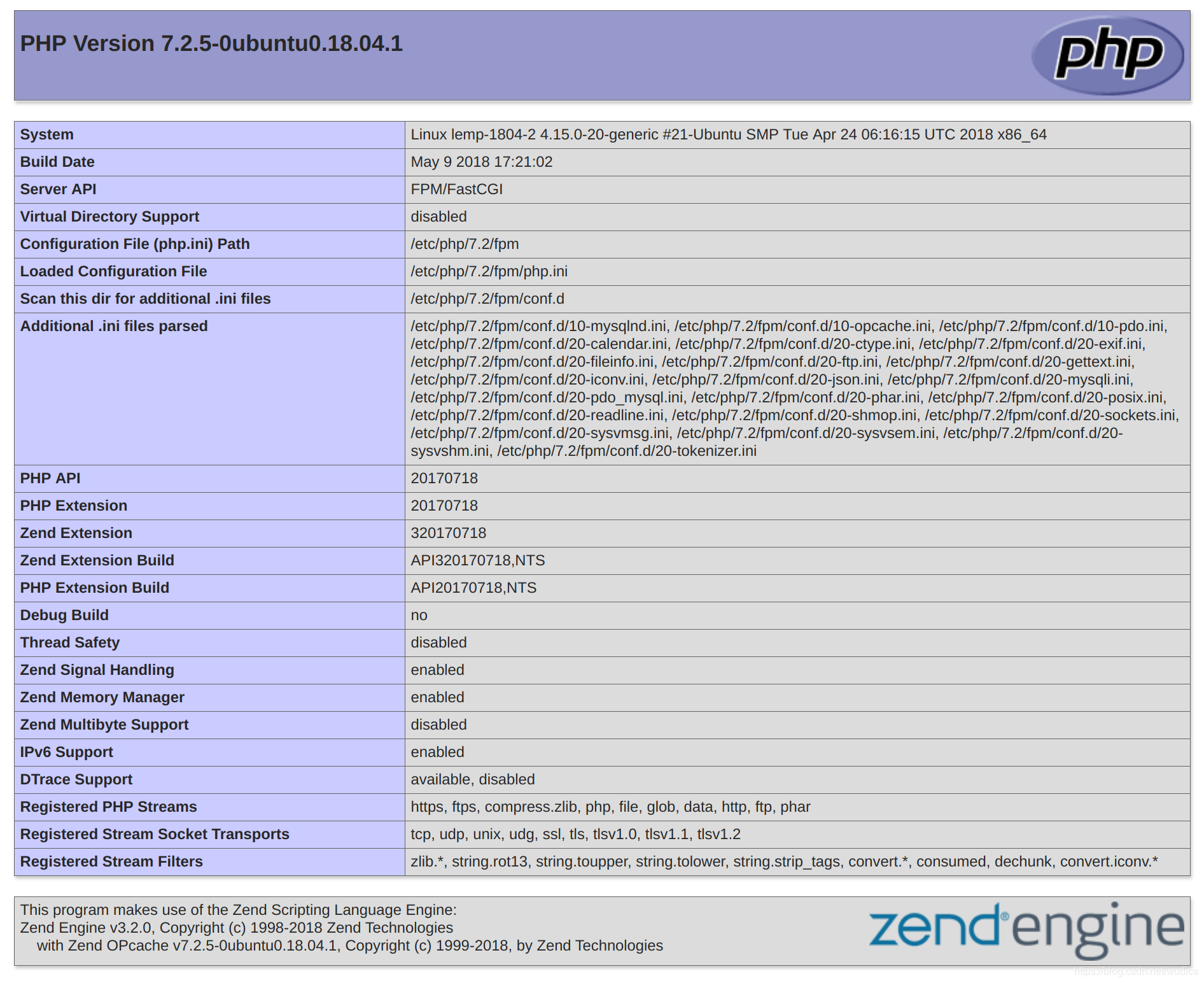简介
LEMP是用来搭建动态网站的一组软件,首字母缩写分别表示Linux、Nginx(Engine-X)、MySQL和PHP。
本文将讲述如何在Ubuntu安装LEMP套件。当然,首先要安装Ubuntu18.04操作系统,接着按照以下方法完成其他组建的安装。
1.切换root用户
输入命令:
su root
回车提示输入密码,怎么输入都不对,这是你的root没有设置密码或者你当前就是root
给root用户设置密码:命令:
sudo passwd root
输入密码,并确认密码。
重新输入命令:
su root
然后输入密码:
发现可以切换到root权限了。
使用su xyx命令,切换到普通用户。
2.以下演示将通过非管理员账号进行,即通过sudo命令完成安装
如果是普通账号(非管理员)可继续往下看。 管理员可以去掉sudo直接使用命令
步骤一:安装Nginx网站服务器
$ sudo apt update $ sudo apt install nginx
在Ubuntu上,使用以上两条命令完成nginx安装就可以通过localhost访问了,若访问失败,可能是已经安装了Apache等占用80端口的服务,或者是防火墙问题,若访问成功,应该如下图所示。
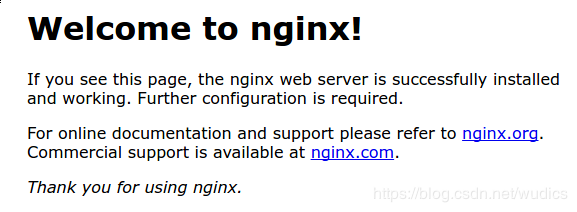
步骤二:安装MySQL数据库
$ sudo apt install mysql-server-5.7
执行该条命令安装MySQL,但仍为能使用,需要进行配置。考虑到安全问题,这里将通过一个脚本程序来完成MySQL的权限配置。
$ sudo mysql_secure_installation
执行该条命令,将会提示是否开启密码验证,如下所示,输入Y后按回车。
VALIDATE PASSWORD PLUGIN can be used to test passwords
and improve security. It checks the strength of password
and allows the users to set only those passwords which are
secure enough. Would you like to setup VALIDATE PASSWORD plugin?
Press y|Y for Yes, any other key for No:
然后,就会问设置密码的强度,可以根据提示按实际需要选择,这里选择0。
There are three levels of password validation policy:
LOW Length >= 8
MEDIUM Length >= 8, numeric, mixed case, and special characters
STRONG Length >= 8, numeric, mixed case, special characters and dictionary file
Please enter 0 = LOW, 1 = MEDIUM and 2 = STRONG: 1
接着,提示设置密码,连续输入两次密码后,会提示是否重新修改,输入N后回车完成密码设置。
MySQL5.7默认情况下,root用户使用的是auth_socket插件进行身份认证,所以通过账号密码的方式是无法登陆的,比如php通过root和password的方式连接数据库会失败。
为了能够使MySQL5.7的root账号能够使用密码进行登陆,可以按照以下方法修改权限。
$ sudo mysql
通过该条命令使用MySQL自带的客户端连接数据库服务器,然后输入以下命令查看root的登陆验证方式。
mysql> SELECT user,authentication_string,plugin,host FROM mysql.user;
+------------------+-------------------------------------------+-----------------------+-----------+
| user | authentication_string | plugin | host |
+------------------+-------------------------------------------+-----------------------+-----------+
| root | | auth_socket | localhost |
| mysql.session | *THISISNOTAVALIDPASSWORDTHATCANBEUSEDHERE | mysql_native_password | localhost |
| mysql.sys | *THISISNOTAVALIDPASSWORDTHATCANBEUSEDHERE | mysql_native_password | localhost |
| debian-sys-maint | *CC744277A401A7D25BE1CA89AFF17BF607F876FF | mysql_native_password | localhost |
+------------------+-------------------------------------------+-----------------------+-----------+
4 rows in set (0.00 sec)
可以看到,root账号使用的auto_socket登陆验证方式,需要将它改为mysql_native_password方式。
mysql> ALTER USER 'root'@'localhost' IDENTIFIED WITH mysql_native_password BY 'root密码';
此时如果报1819错误,输入:
set global validate_password_policy=0;
这样,判断密码的标准就基于密码的长度了,输入足够长就可以。
注意:将root密码修改为实际密码再执行以上命令,如该密码可用于php连接数据库时使用。
mysql> FLUSH PRIVILEGES;
执行该条命令更新下配置,输入以下命令,再次查看root账号的登陆验证方式。
mysql> SELECT user,authentication_string,plugin,host FROM mysql.user;
Output
+------------------+-------------------------------------------+-----------------------+-----------+
| user | authentication_string | plugin | host |
+------------------+-------------------------------------------+-----------------------+-----------+
| root | *3636DACC8616D997782ADD0839F92C1571D6D78F | mysql_native_password | localhost |
| mysql.session | *THISISNOTAVALIDPASSWORDTHATCANBEUSEDHERE | mysql_native_password | localhost |
| mysql.sys | *THISISNOTAVALIDPASSWORDTHATCANBEUSEDHERE | mysql_native_password | localhost |
| debian-sys-maint | *CC744277A401A7D25BE1CA89AFF17BF607F876FF | mysql_native_password | localhost |
+------------------+-------------------------------------------+-----------------------+-----------+
4 rows in set (0.00 sec)
可以看到,root的登陆验证方式已经从auto_socket变成mysql_native_password了。
mysql> exit
退出MySQL客户端,届时,完成了MySQL安装和配置。
步骤三:安装PHP和配置Nginx使用PHP处理器
通过以上操作,完成Nginx和MySQL的安装,而动态网页则是PHP的工作。
Nginx不想其他网站服务器自带PHP处理器,需要自己安装php-fpm,即fastCGI process manager,然后配置Nginx将客户端PHP请求传给它进行处理。
$ sudo apt install php-fpm php-mysql
此时,LEMP全部所需的软件都安装好了,接着就是配置的工作了。
首先配置Nginx服务器区块的等级(服务器区块类似Apache服务器的虚拟站点)。服务器区块配置文件在/etc/nginx/sites-available目录下,这里新建的服务器区块的配置文件名为localhost,如下命令,创建localhost文件并进行编辑。
$ sudo nano /etc/nginx/sites-available/localhost
server {
listen 80;
root /var/www/html;
index index.php index.html index.htm index.nginx-debian.html;
server_name localhost;
location / {
try_files $uri $uri/ =404;
}
location ~ \.php$ {
include snippets/fastcgi-php.conf;
fastcgi_pass unix:/var/run/php/php7.2-fpm.sock;
}
location ~ /\.ht {
deny all;
}
}
上述配置大概意思是:
listen —— 网站监听端口,这里设置为80,即浏览器默认的HTTP端口号。
root —— 网站根目录。
index —— 默认访问页。
server_name —— 网站访问域名,若是其他域名访问时,则不会响应,这里设置为localhost用于本地调试。
location / —— 该区块有一个try_files命令,当客户端请求找不到对应文件时,将会返回404页面。
location ~\.php$ —— 该区块匹配.php后缀的文件并传给php-fpm进行处理。
location ~ /\.ht —— 该区块禁止.htaccess的访问。
保存以上配置后,通过创建软连接的方式,使配置文件能够被Nginx加载。
$ sudo ln -s /etc/nginx/sites-available/localhost /etc/nginx/sites-enabled/
然后测试配置文件是否正常。
$ sudo nginx -t
配置正常的话,就可以重新启动nginx使配置生效了。
$ sudo systemctl reload nginx
步骤四:创建PHP文件和访问测试
在配置nginx时定义了网站根目录为/var/www/html/,可以在此目录创建PHP网页供访问测试。
$ sudo nano /var/www/html/info.php
|
1
2
3
|
<?php
phpinfo();
?>
|
保存后,打开浏览器输入http://localhost/info.php,访问成功的话,可以看到如下截图的类似界面。